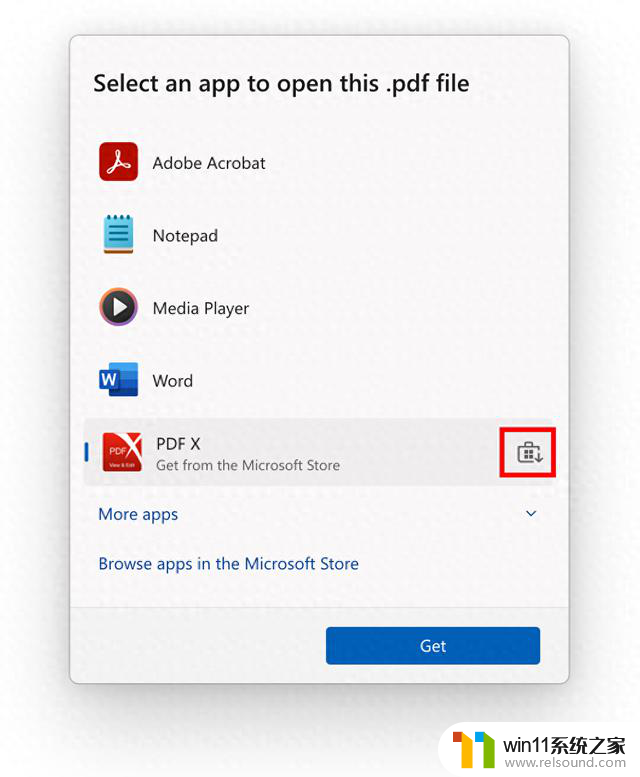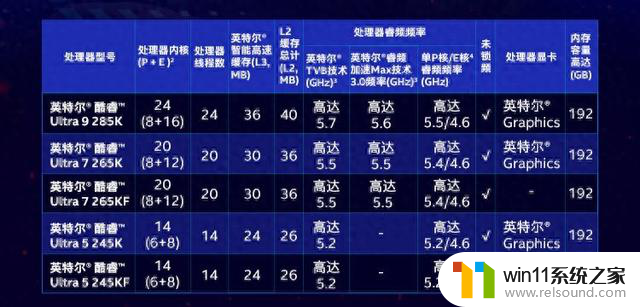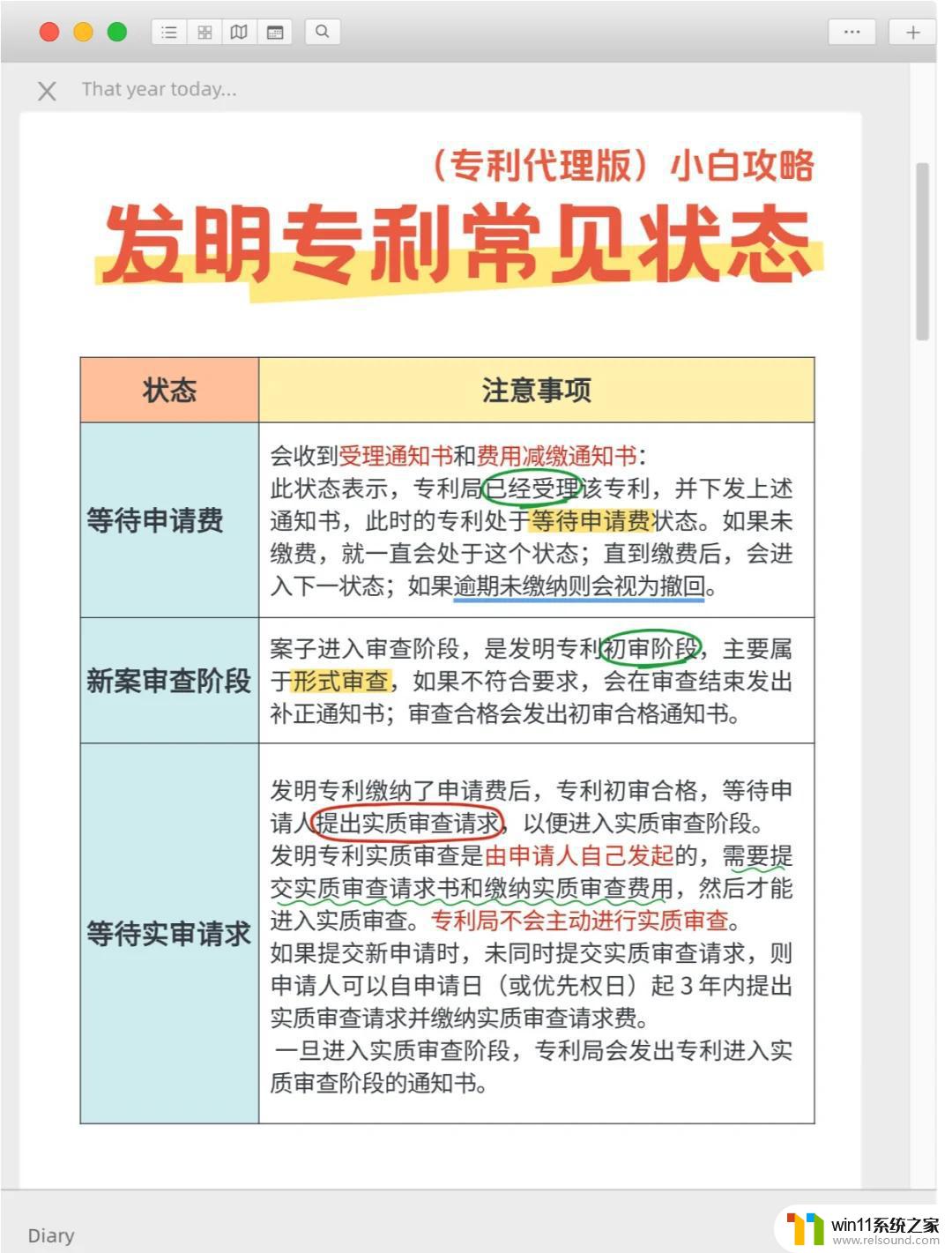图片的格式怎么改成jpg 图片格式转换为jpg的方法
更新时间:2024-07-26 09:58:22作者:relsound
在日常生活中,我们经常会遇到需要将图片格式转换为jpg的情况,jpg是一种常见的图片格式,它具有较高的压缩比和较好的画质,适合用于存储和分享图片。要将其他格式的图片转换为jpg,可以使用专业的图片处理软件或在线转换工具。通过简单的操作,我们就能轻松地将图片格式转换为jpg,让图片更加方便地在不同设备上查看和使用。
步骤如下:
1.电脑打开图片所在的文件夹,鼠标右键选择图片,出现对话框。
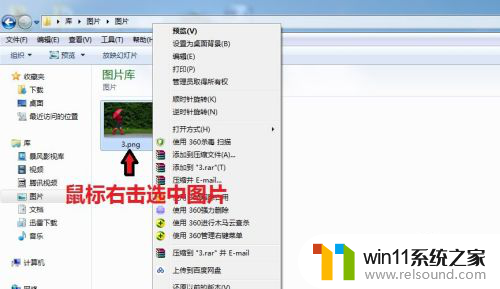
2.在对话框中,点击“打开方式”,选择【画图】
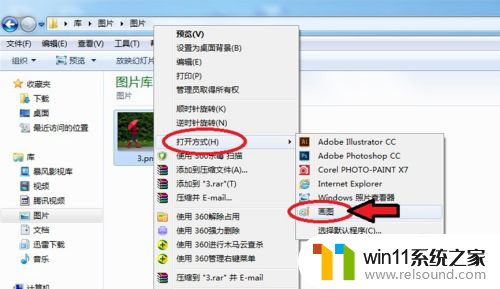
3.图片进入画图工具,点击左上角的图标。

4.出现对话框,点击【另存为】选择“JPEG图片”。

5.出现对话框,保存到刚才的文件夹。命名图片名称,保存类型为“JPEG”,再点击【保存】。
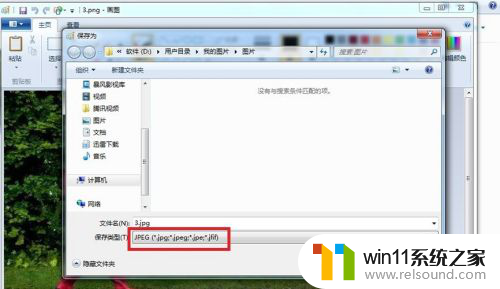
6.出现的对话框,点击【确定】,图片会自动保存为jpg格式。
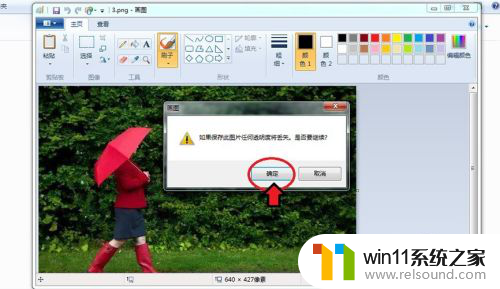
7.保存后,我们可以看到在该文件夹就有jpg格式的图片了。
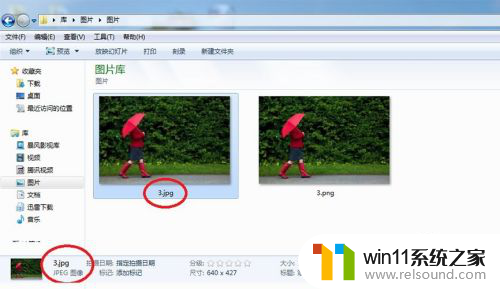
以上就是如何将图片格式更改为jpg的全部内容,如果有需要的用户,可以按照以上步骤进行操作,希望对大家有所帮助。